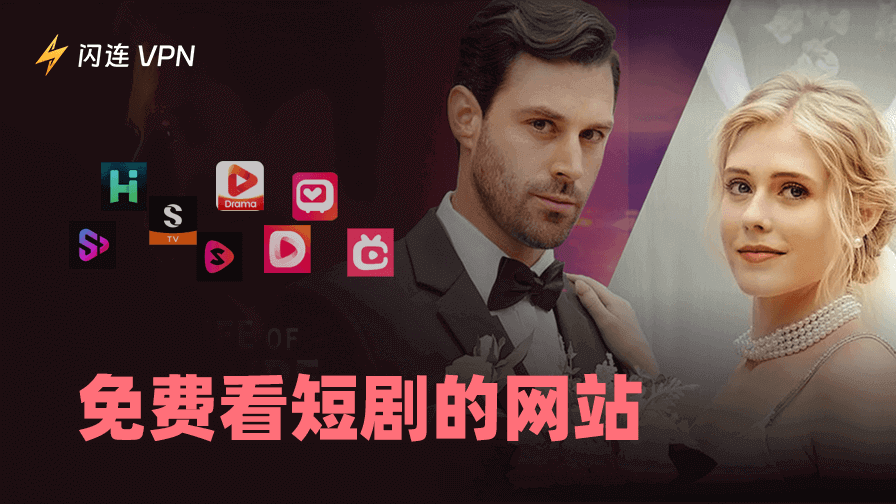今年九月,蘋果推出了擁有許多新功能的 iOS 18 系統,其中 iOS 18 眼動追蹤是一個吸引人的功能。它是為那些無法用手指觸摸 iPhone 的人設計的,但這項功能也為健康用戶帶來了好處。
那麼,關於 iOS 18 的眼動追蹤究竟是什麼呢?繼續閱讀,您將了解所有內容。
什麼是「iOS 18 眼動追蹤」?
眼動追蹤是 iOS 18 系統中的一項新功能,最初是為幫助那些無法用手指直接使用 iPhone 的人設計的(盲人可以使用語音控制功能)。然而,由於該功能的實用性和便利性,其他 iPhone 用戶也可以體驗這項功能。
只需開啟此功能,用戶便可以滾動頁面、訪問應用程序,甚至控制遊戲,幫助他們解放雙手。
在 iOS 18 中採用眼動追蹤是 iPhone 的一個大膽舉措。儘管今天它仍然存在一些缺陷,但在幾年內,它可能會讓人們驚嘆於技術給生活帶來的無限好處。
提示:
為了保護在 iOS 18 上運行的 iPhone 上的數據,請嘗試使用閃連VPN(LightningX VPN)。這是一款超級快速且安全的 VPN 工具。它採用了強大的加密協議,如 Vless、WireGuard 和 Shadowsocks。您可以自由地將 IP 地址更改為 50 多個國家/地區的 2000 多台服務器。它兼容 Windows、macOS、Android、iOS、Apple TV 和 Android TV。只需點擊一下,您就可以訪問所有地理限制的在線內容。來試試免費試用和優質服務吧!
如何開啟 iOS 18 眼動追蹤
在開啟眼動追蹤之前,請將您的 iPhone 升級到 iOS 18 或更高版本的系統。升級後,請按照以下步驟啟用該功能。
步驟 1. 檢查您 iPhone 上的 iOS 系統。要確保您的 iPhone 運行的是 iOS 18,請前往設置 > 通用 > 關於本機 > 版本。
步驟 2. 返回設置頁面並點擊輔助功能。
步驟 3. 向下滾動並在「身體與運動」下選擇眼動追蹤。
步驟 4. 打開眼動追蹤旁邊的開關。然後,按照屏幕上的說明校準 iOS 18 中的眼動追蹤功能。現在,您可以在 iOS 18 中使用眼動追蹤。
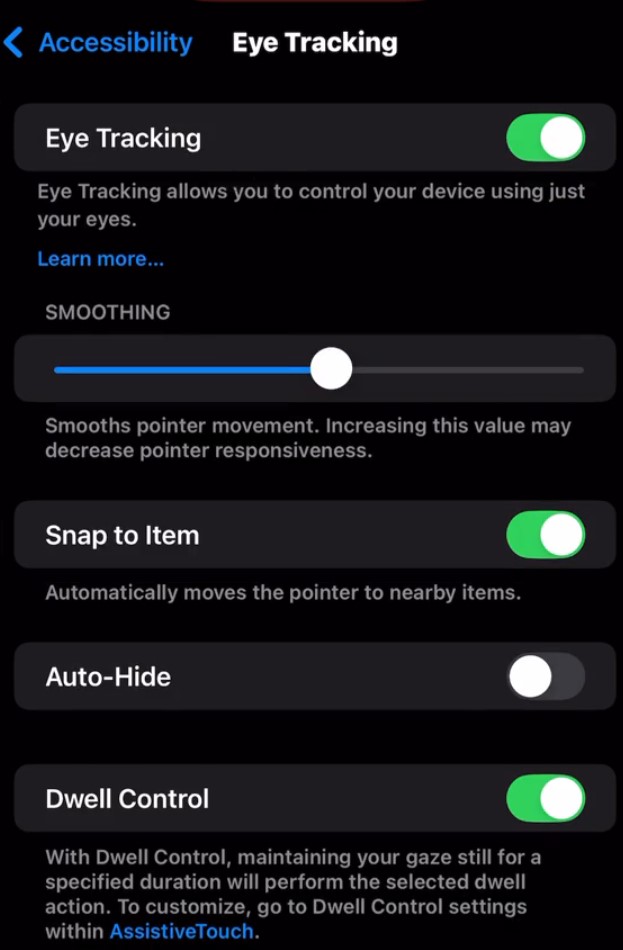
哪些 iOS 設備支持「iOS 18 眼動追蹤」?
以下是支持 iOS 18 眼動追蹤的設備的完整列表。
iPhone
- iPhone XR
- iPhone XS
- iPhone XS Max
- iPhone 11
- iPhone 11 Pro
- iPhone 11 Pro Max
- iPhone 12 mini
- iPhone 12
- iPhone 12 Pro
- iPhone 12 Pro Max
- iPhone 13 mini
- iPhone 13
- iPhone 13 Pro
- iPhone 13 Pro Max
- iPhone 14
- iPhone 14 Plus
- iPhone 14 Pro
- iPhone 14 Pro Max
- iPhone 15
- iPhone 15 Plus
- iPhone 15 Pro
- iPhone 15 Pro Max
- iPhone 16
- iPhone 16 Plus
- iPhone 16 Pro
- iPhone 16 Pro Max
- iPhone SE(第2代及以後的版本)
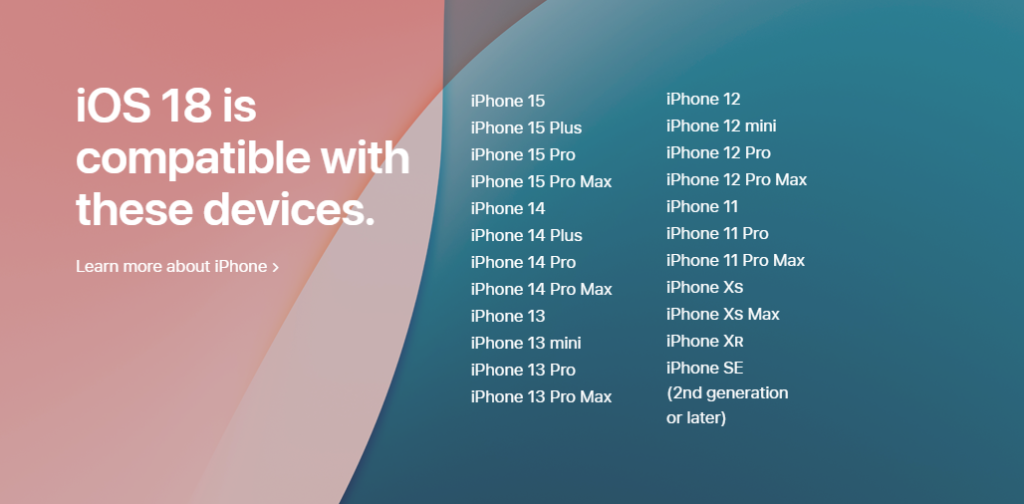
iPad
- iPad Pro (M4)
- iPad Pro 12.9 英寸(第3代及以後)
- iPad Pro 11 英寸(第1代及以後)
- iPad Air (M2)
- iPad Air(第3代及以後)
- iPad(第7代及以後)
- iPad mini(第5代及以後)
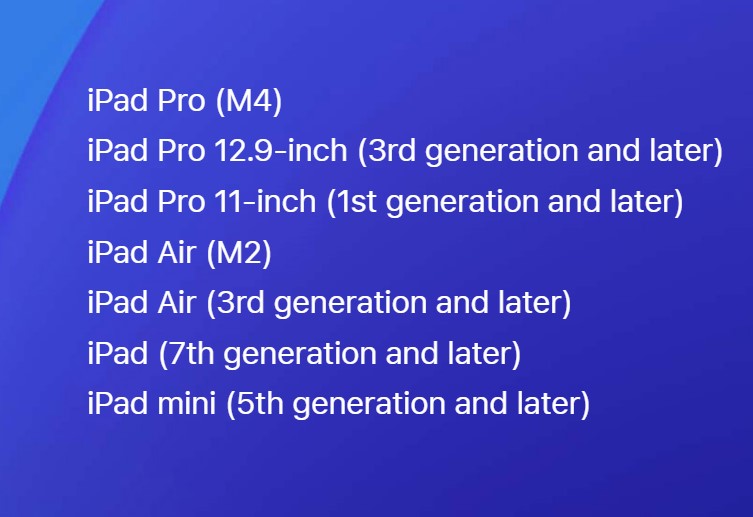
「iOS 18 眼動追蹤」的優缺點
儘管 iOS 18 上的眼動追蹤功能非常方便,但它仍然有其他方面需要您了解。
iOS 18 眼動追蹤的優點
免提體驗
眼動追蹤的最大亮點是不需要手動控制。除了殘障人士,一些健全的用戶可能想在床上休息時使用手機而不想用手,或者當他們的手是濕的時候。
為服務人類的新技術帶來靈感
隨著蘋果的眼動追蹤技術變得越來越普及,它將繼續得到改進,甚至可能激發其他新想法。例如,蘋果可能通過設計透明顯示屏的手機來解決屏幕相關的眼睛疲勞問題(這純屬推測)。
iOS 18 眼動追蹤的缺點
眼睛疲勞
使用眼動追蹤功能時,您需要非常關注手機,這可能導致近視問題。
大多數情況下仍需使用雙手
大多數人白天都在外面,因為他們必須一直拿著 iPhone。當人們可以用手握住 iPhone 時,為什麼還需要用眼睛來操作 iPhone?
如何修復「iOS 18 眼動追蹤」無法正常工作
以下是 iOS 18 上眼動追蹤問題的解決方法。
方法 1. 確保您在光線充足的環境中,並且距離手機攝像頭不超過 1 英尺。
方法 2. 重啟 iPhone 和眼動追蹤功能。
方法 3. 重新校準您的眼動追蹤設置。例如,確保 iPhone 攝像頭徹底掃描並保留您的眼球生物特徵信息。
iOS 18 眼動追蹤 – 常見問題解答
問:如何在 iOS 18 上啟用眼動追蹤?
要啟用此功能,首先將您的 iPhone 更新到最新的 iOS 版本(iOS 18 或更高版本)。您可以查看本文中的步驟。然後,前往設置 > 輔助功能 > 眼動追蹤。接著,打開眼動追蹤旁邊的開關。
問:iOS 18 眼動追蹤是真的嗎?
是的。您可以在運行 iOS 18 系統的 iOS 設備上享受眼動追蹤功能。步驟已在本文中提到。
問:iPhone 11 支持眼動追蹤嗎?
是的。高於 iPhone 11(包括 iPhone 11)的 iPhone 版本支持眼動追蹤功能。但是,您需要在 iPhone 上下載 iOS 18 或更高版本的系統,然後才能啟用眼動追蹤。
問:哪些 iPhone 支持眼動追蹤?
高於 iPhone 11(包括 iPhone 11)的 iPhone 版本支持眼動追蹤。此外,iPhone XR、iPhone XS、iPhone XS Max 和 iPhone SE(第二代和第三代)也支持該功能。